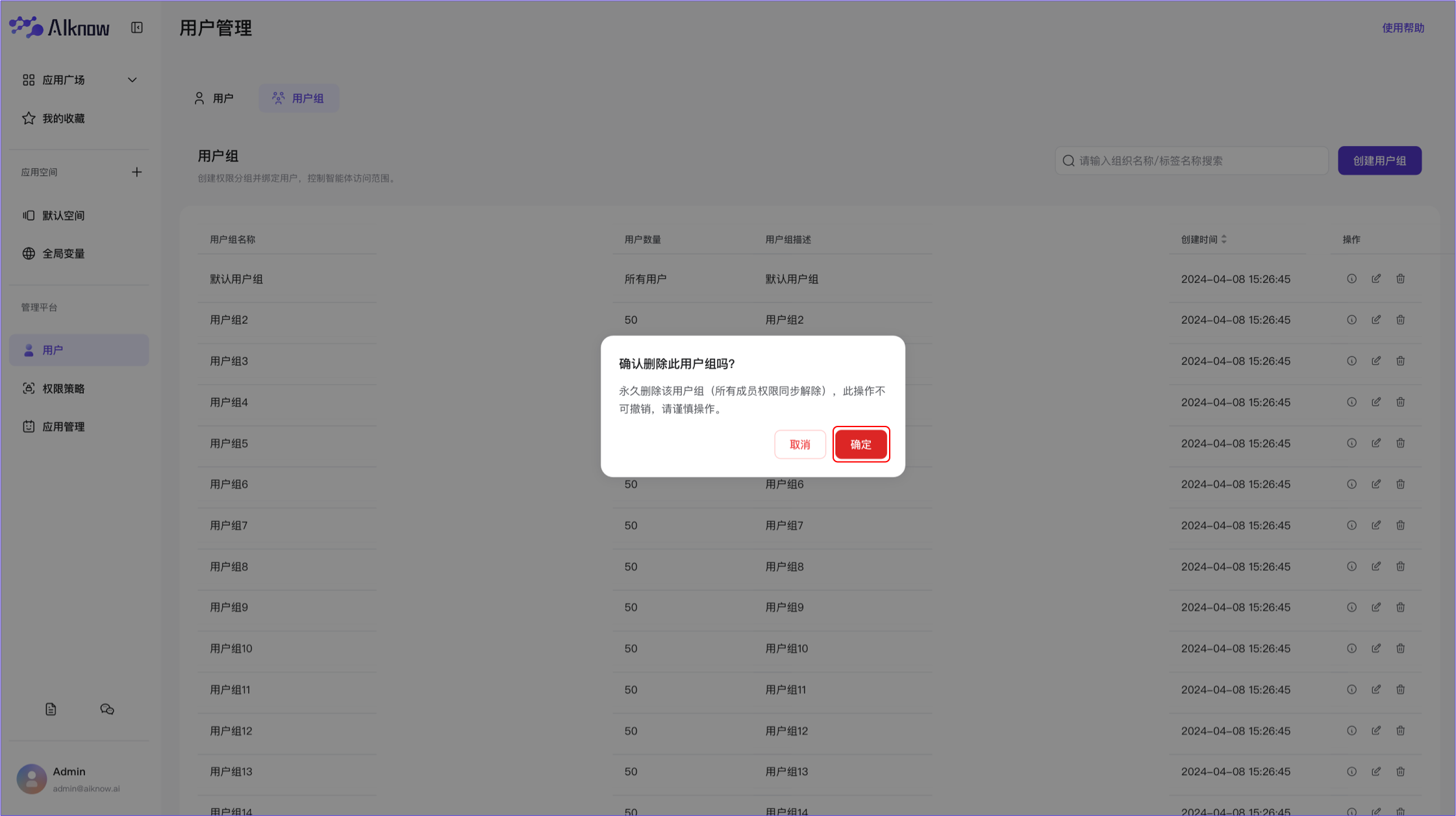用户管理
拥有管理员权限的用户可进行用户和用户组的创建、绑定和管理。
用户
创建用户
-
登录Blaflow应用开发平台,在左侧导航的管理平台中点击【用户】,选择【用户】标签页。
-
点击右上角【新增用户】
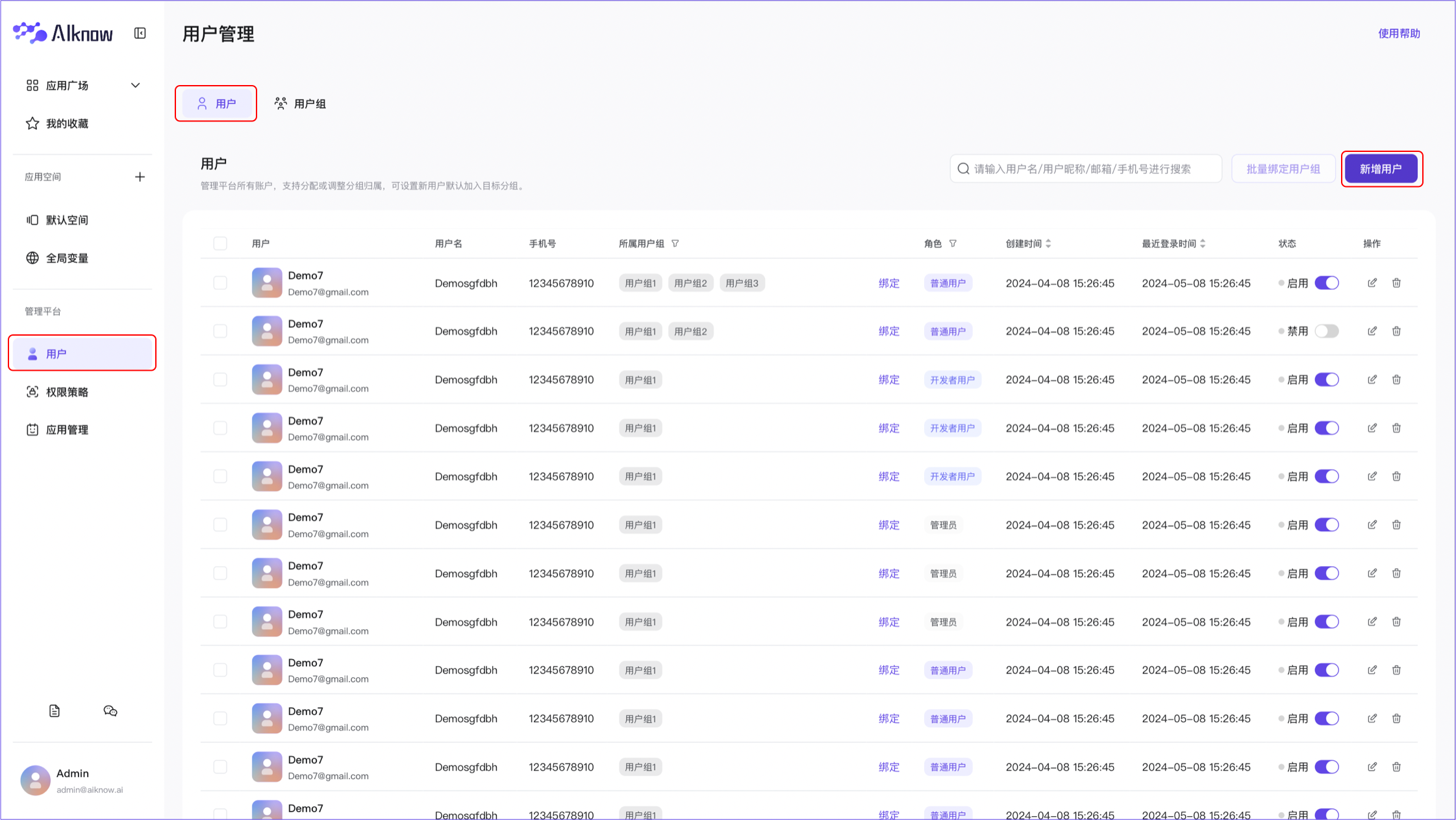
- 创建用户:
- 填写基本信息:设置用户图标、用户名和昵称、手机号和邮箱、用户初始密码。
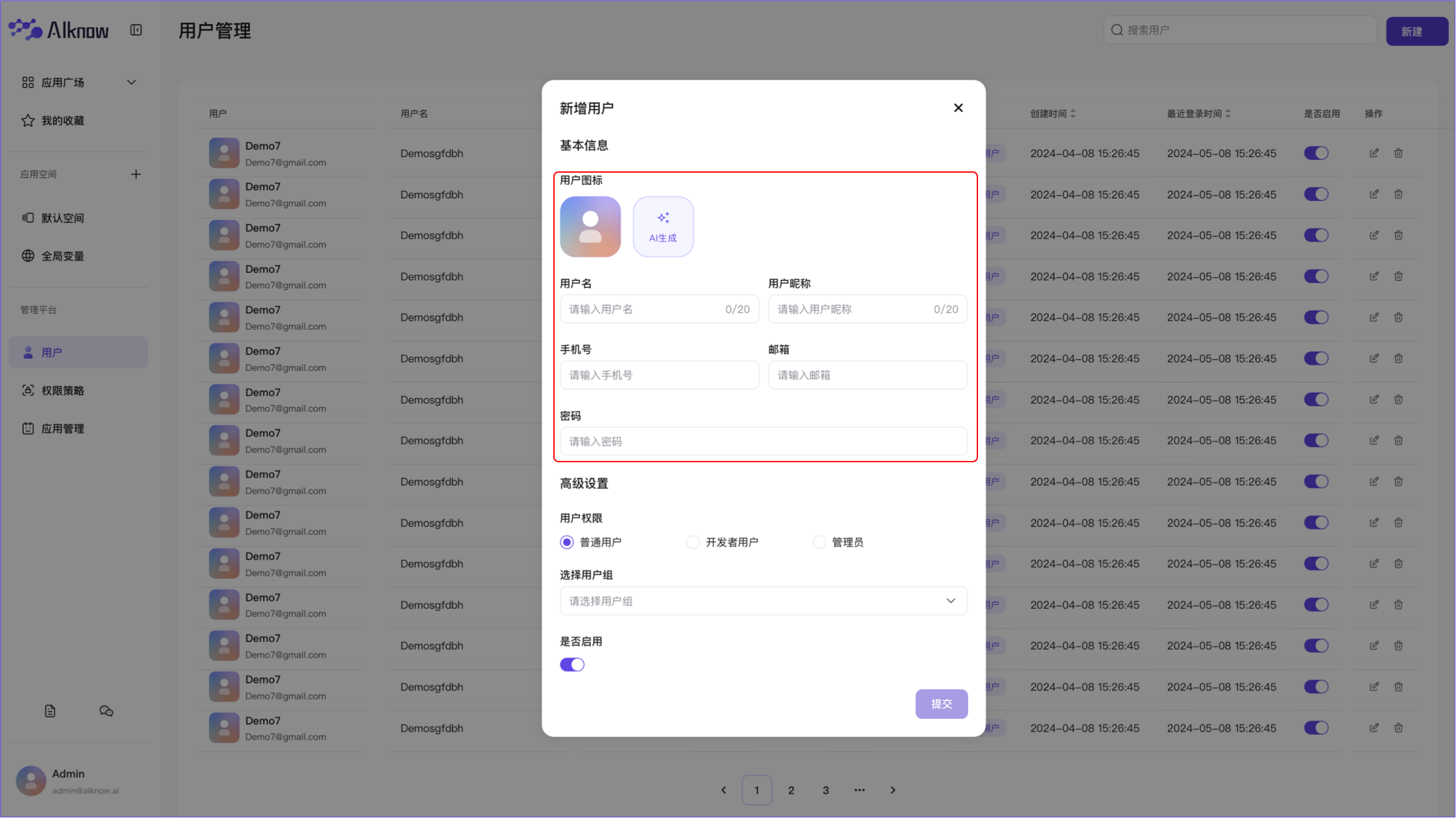
-
配置用户类型:选择指定用�户类型为普通用户、高级用户或管理员,仅支持单选。 普通用户:可游览并使用应用广场所有智能体。 高级用户:包含普通用户所有权限,并可创建、编排、集成智能体。 管理员:包含高级用户所有权限,并可对用户、智能体和权限策略进行编辑管理。
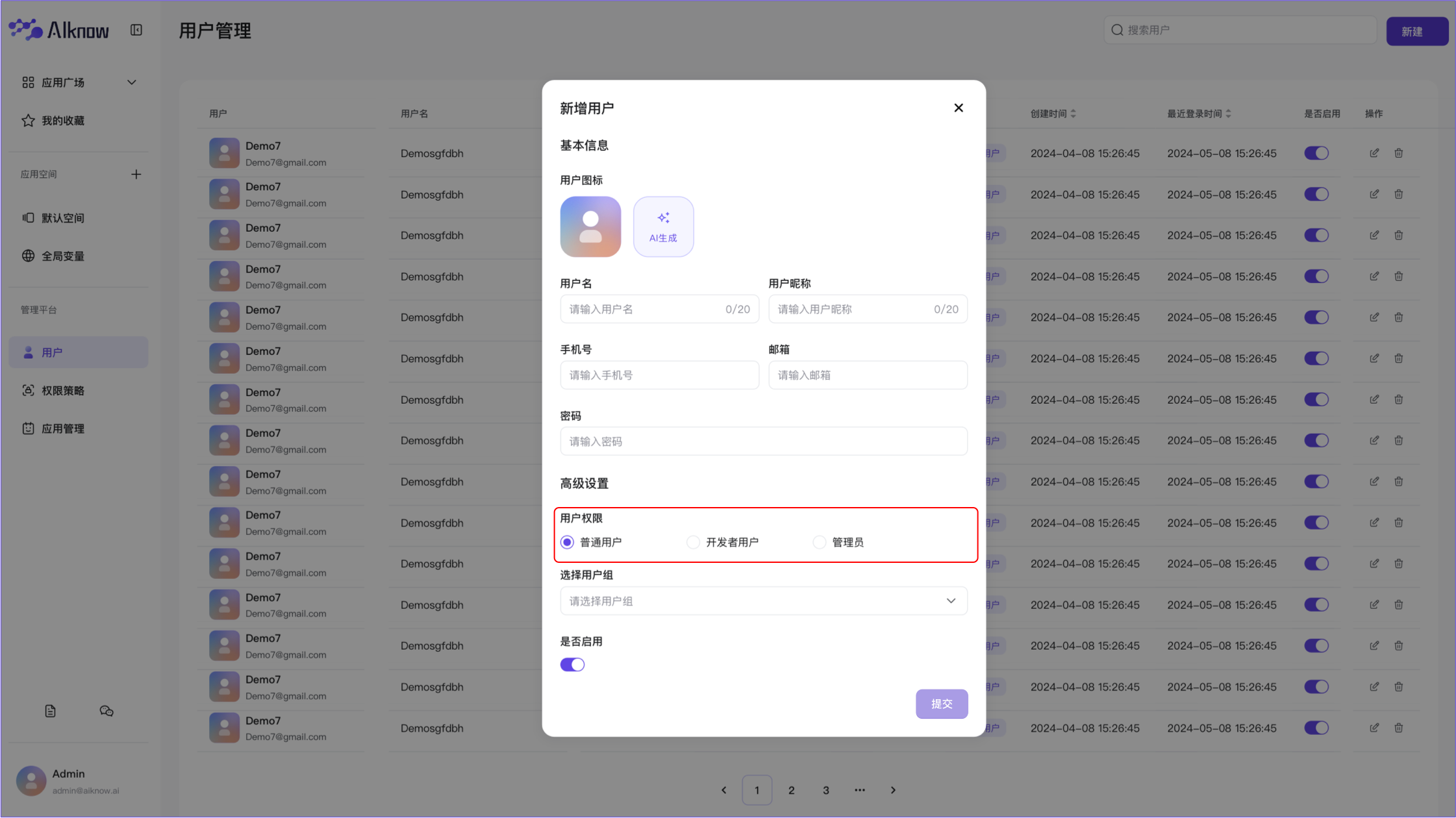
-
选择用户组:从下拉框选择关联用户组(支持跨组归属:一个用户可属于多个用户组),可多选。
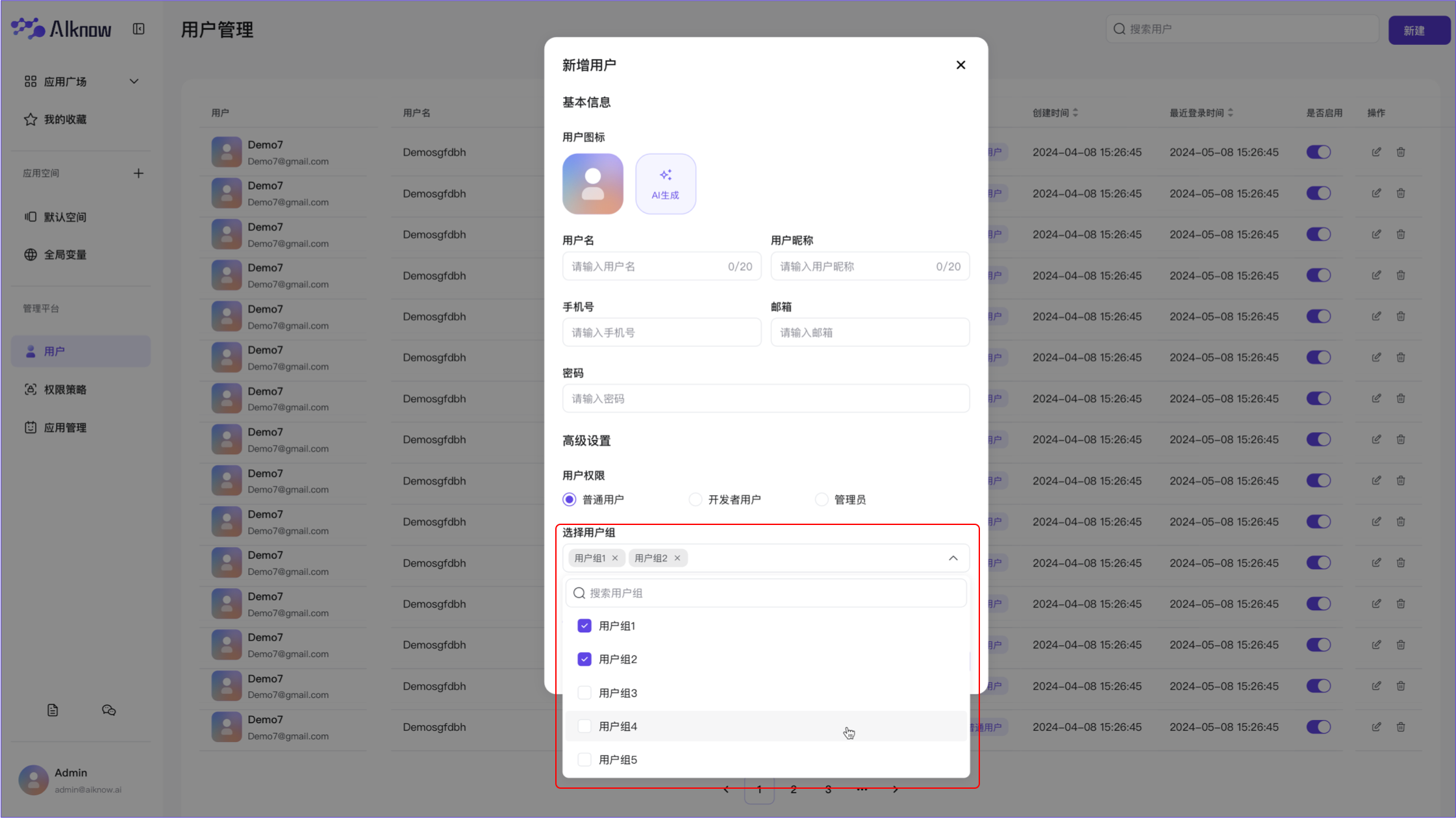
- 开关控制: ● 启用:立即生效 ○ 禁用:创建后暂不激活
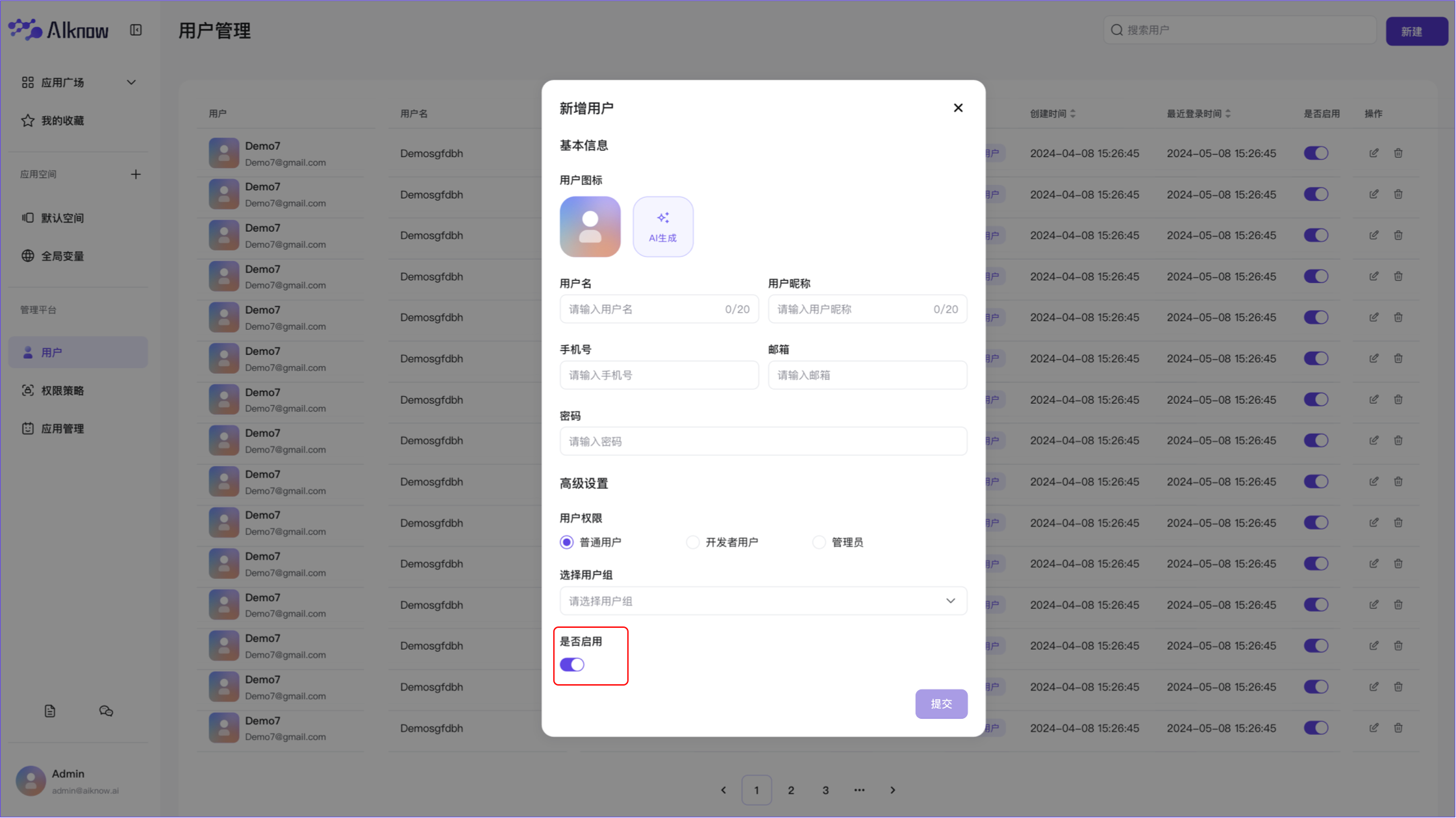
- 点击【提交】按钮,完成新用户的创建。
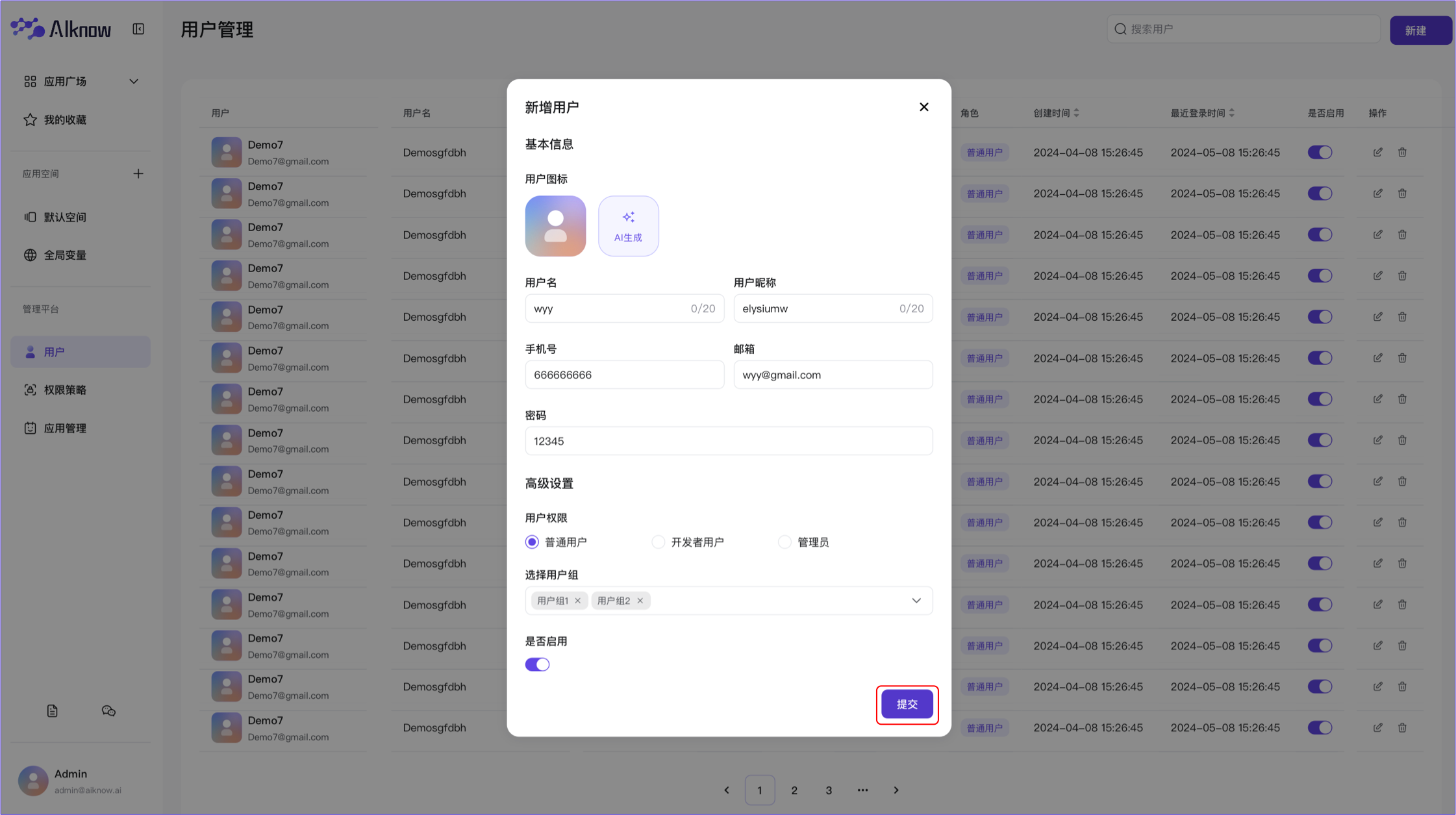
管理用户
- 登录Blaflow应用开发平台,在左侧导航的管理平台中点击【用户】,选择【用户】标签页。
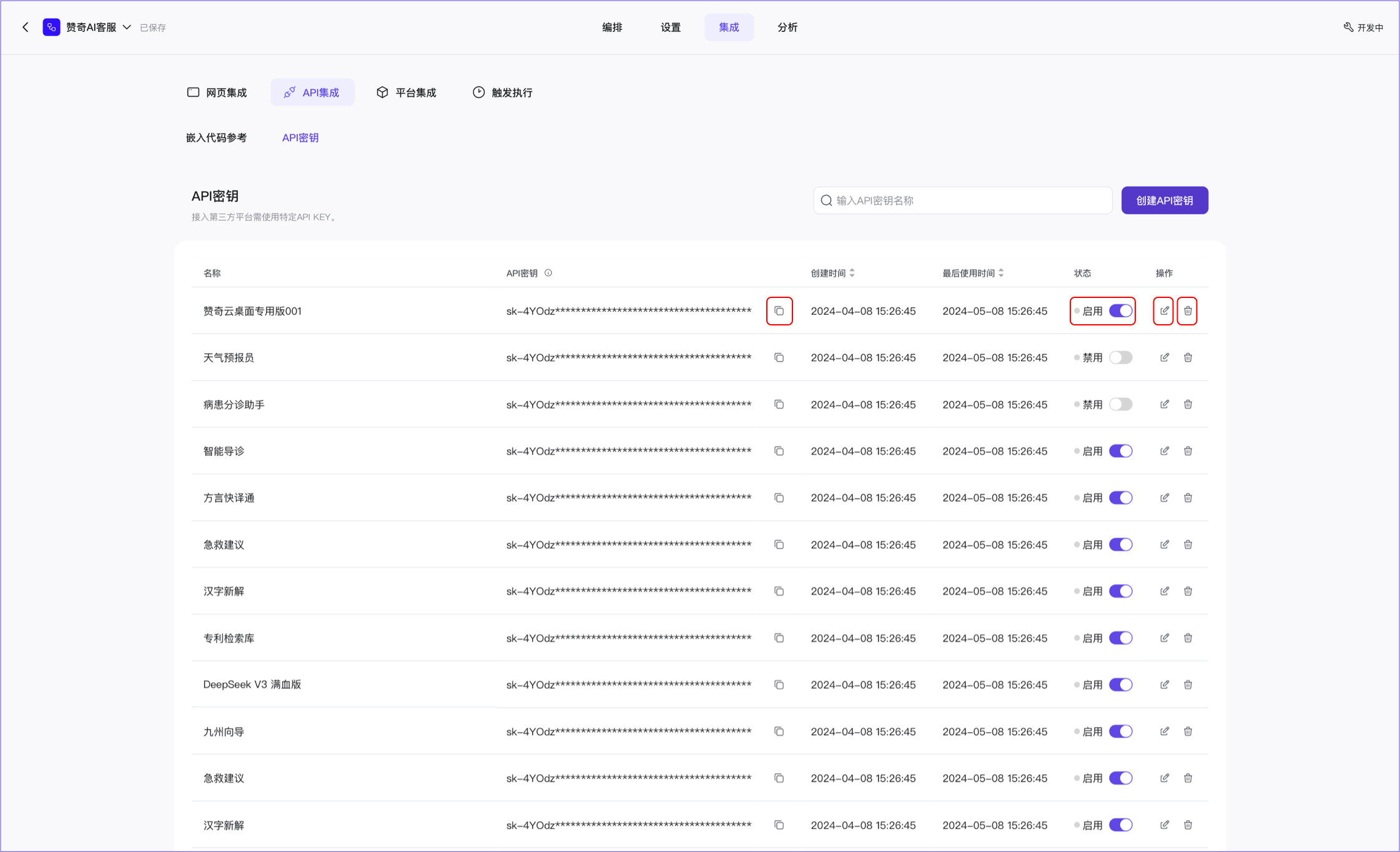
- 用户管理:
- 绑定用户组:点击【绑定】按钮,从下拉框选择要绑定的用户组(支持跨组归属:一个用户可属于多个用户组),可多选。
- 可在表格中批量选择用户,点击【批量绑定用户组】按钮绑定用户组。

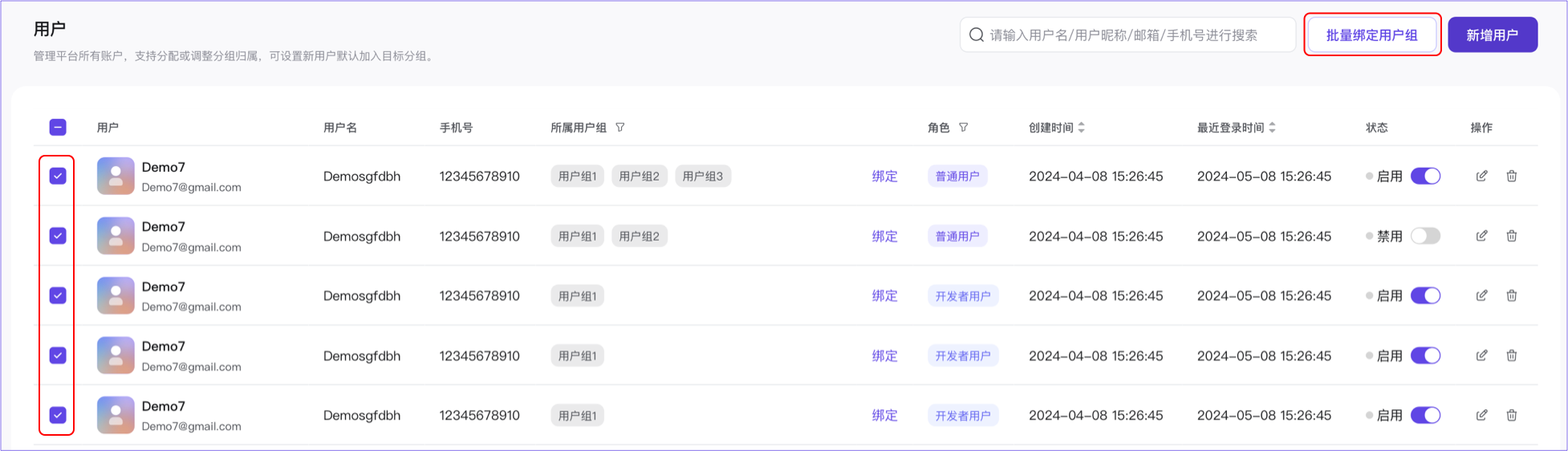
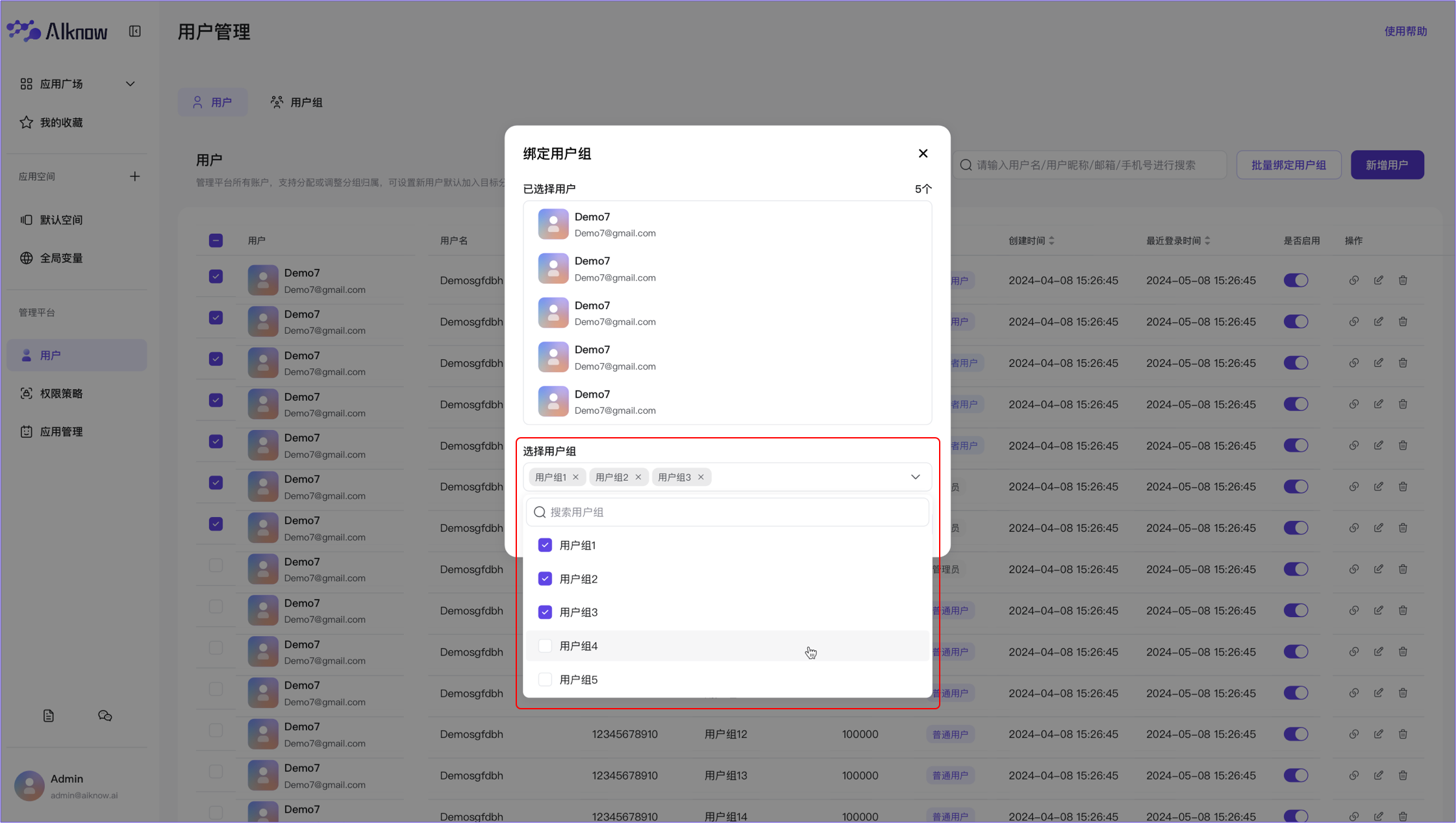
- 启用/禁用:点击状态开关,快速启用/禁用用户账号。

- 编辑用户信息:点击【编辑】按钮,编辑调整用户信息和权限等,点击【提交】按钮即可生效。

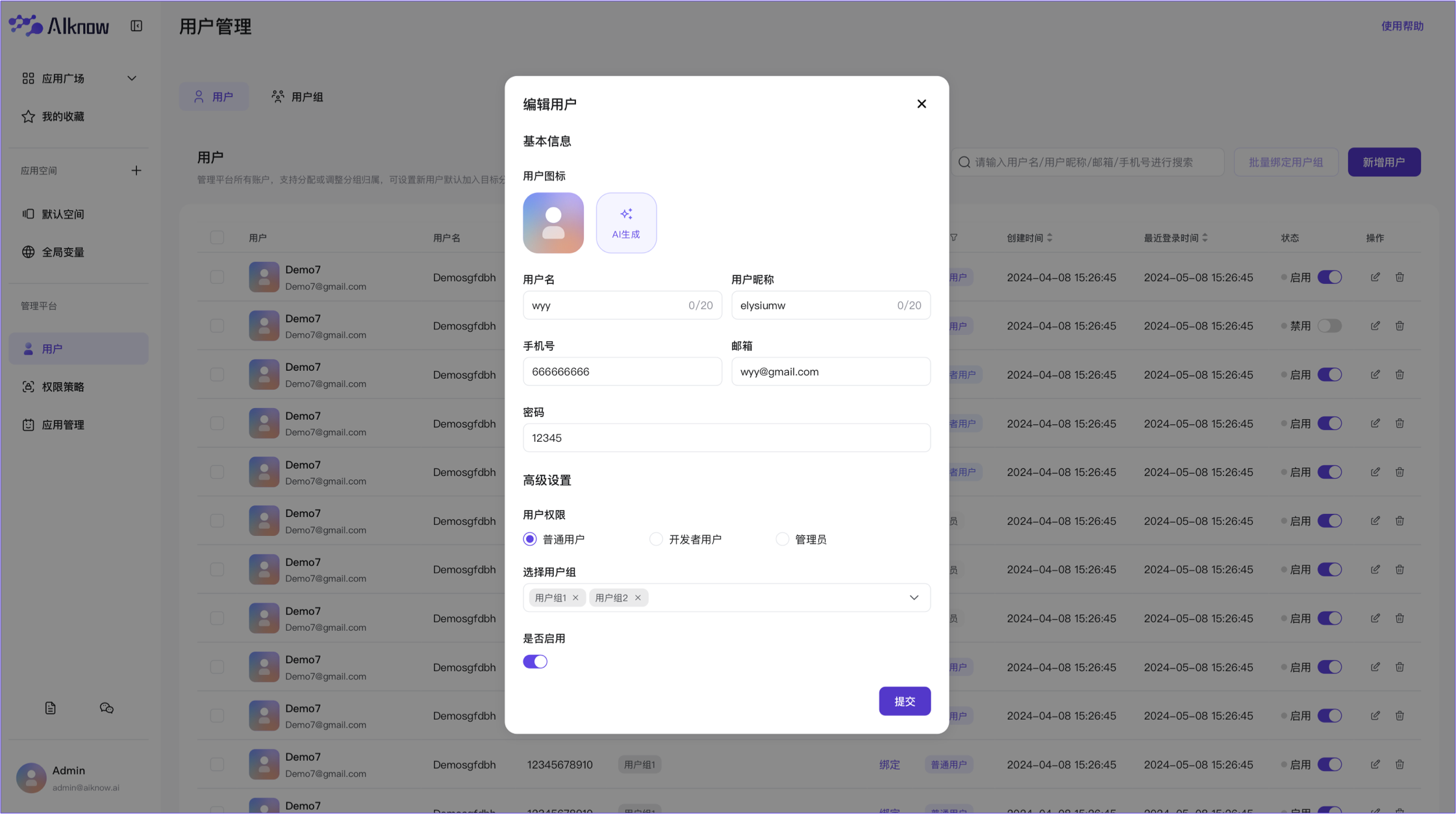
- 删除用户:点击【删除】按钮,在二次确认弹窗点击【确定】。


用户组
创建用户组
-
登录Blaflow应用开发平台,在左侧导航的管理平台中点击【用户】,选择【用户组】标签页。
-
点击右上角【创建用户组】
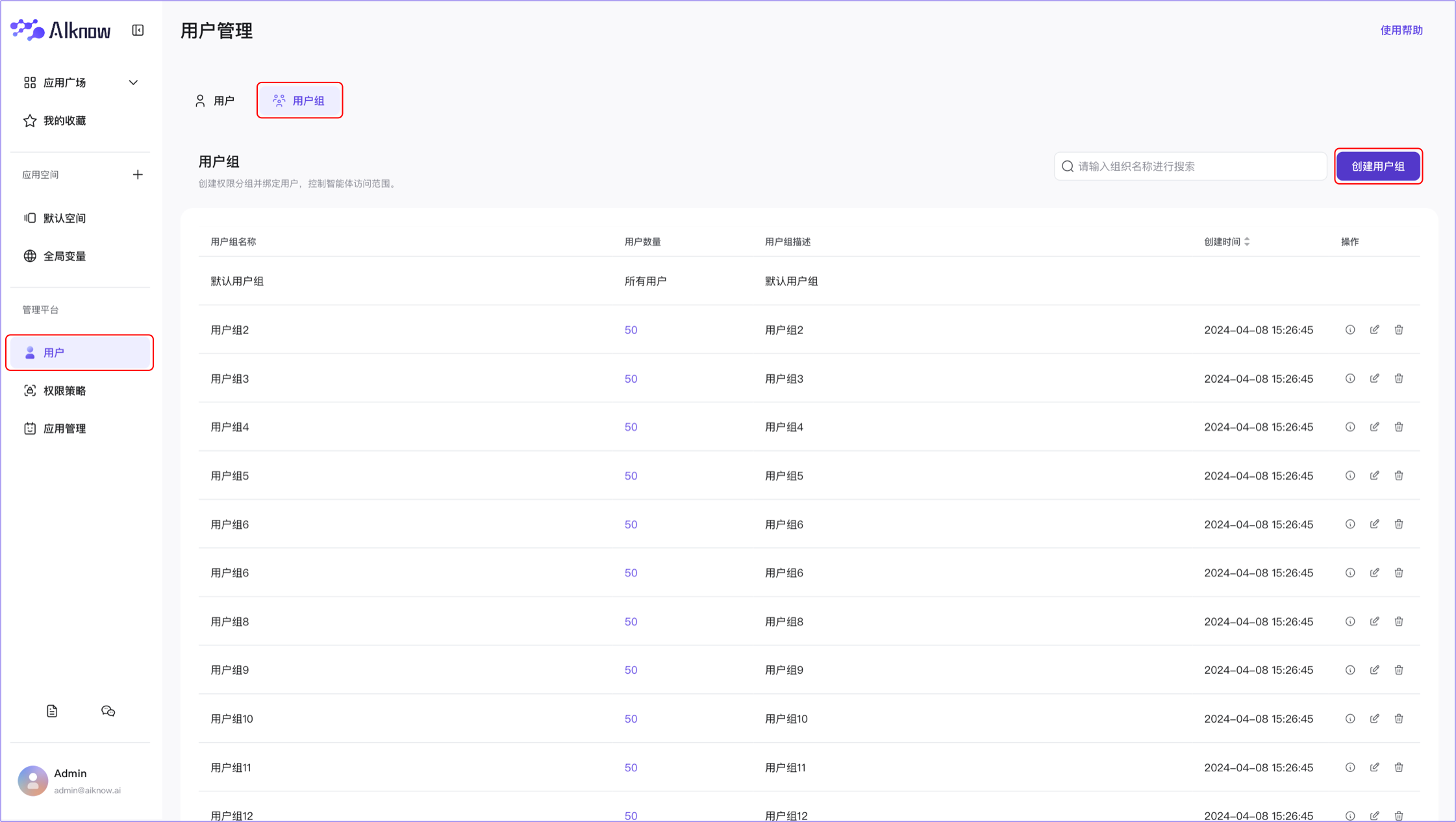
-
创建用户组:填写用户组名称(必填)以及用户组描述。
-
点击【提交】按钮,完成新用户组的创建。
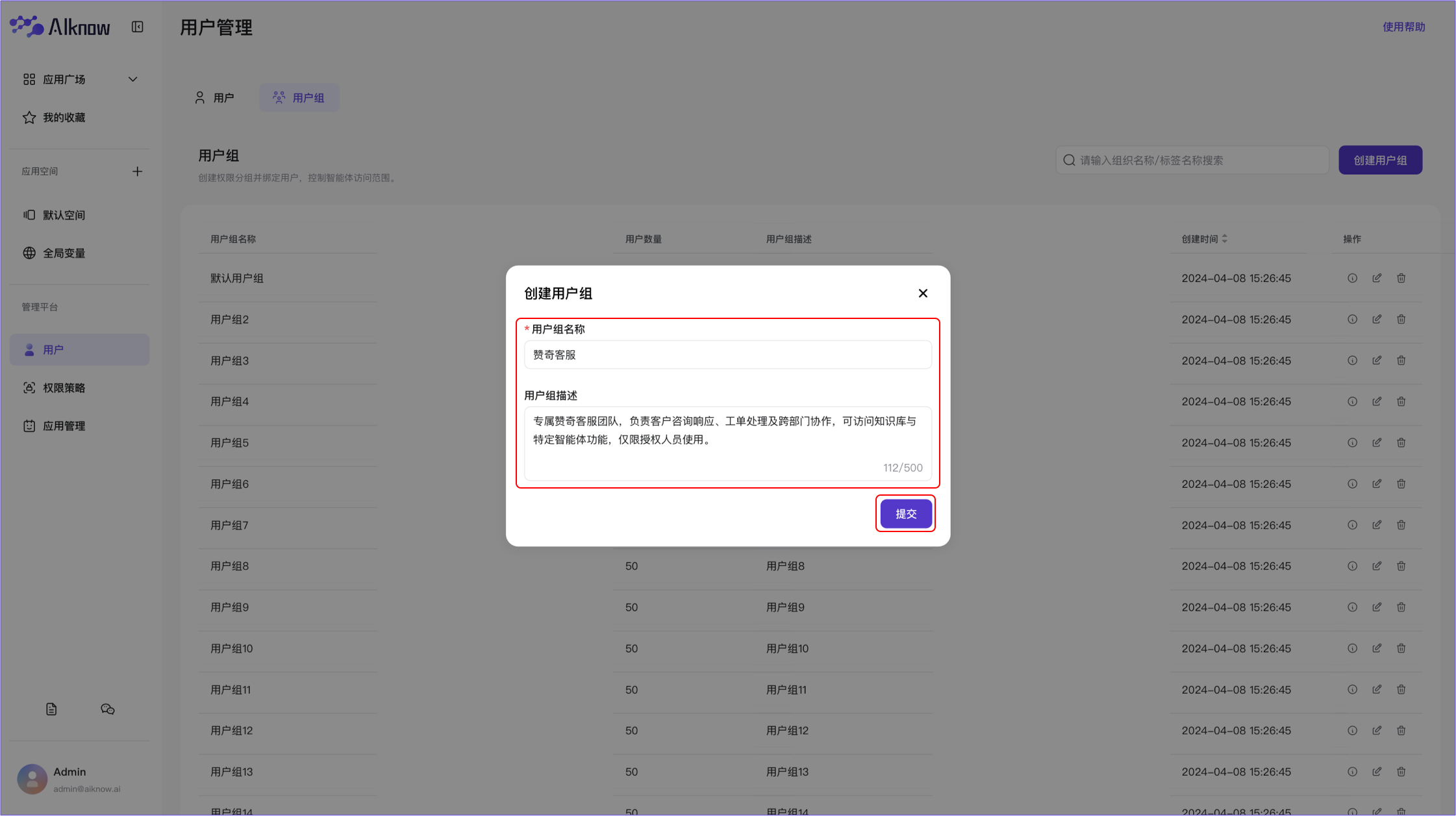
管理用户组
- 登录Blaflow应用开发平台,在左侧导航的管理平台中点击【用户】,选择【用户组】标签页。
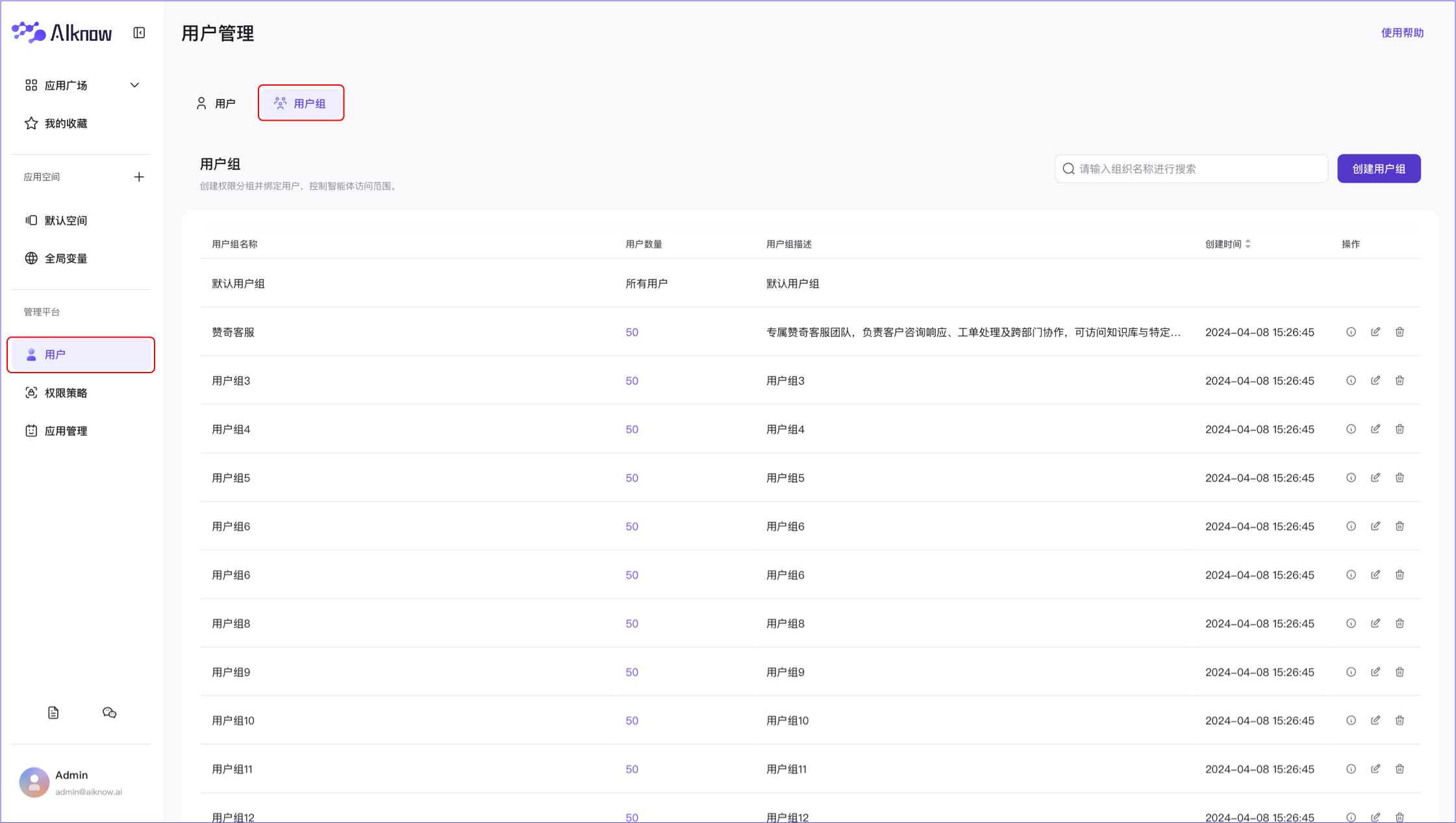
- 用户组管理:
- 快速查看用户组绑定用户:点击表格中想要查看的用户组的【用户数量】文字按钮,即可跳转至用户界面并筛选出该用户组做绑定的用户。

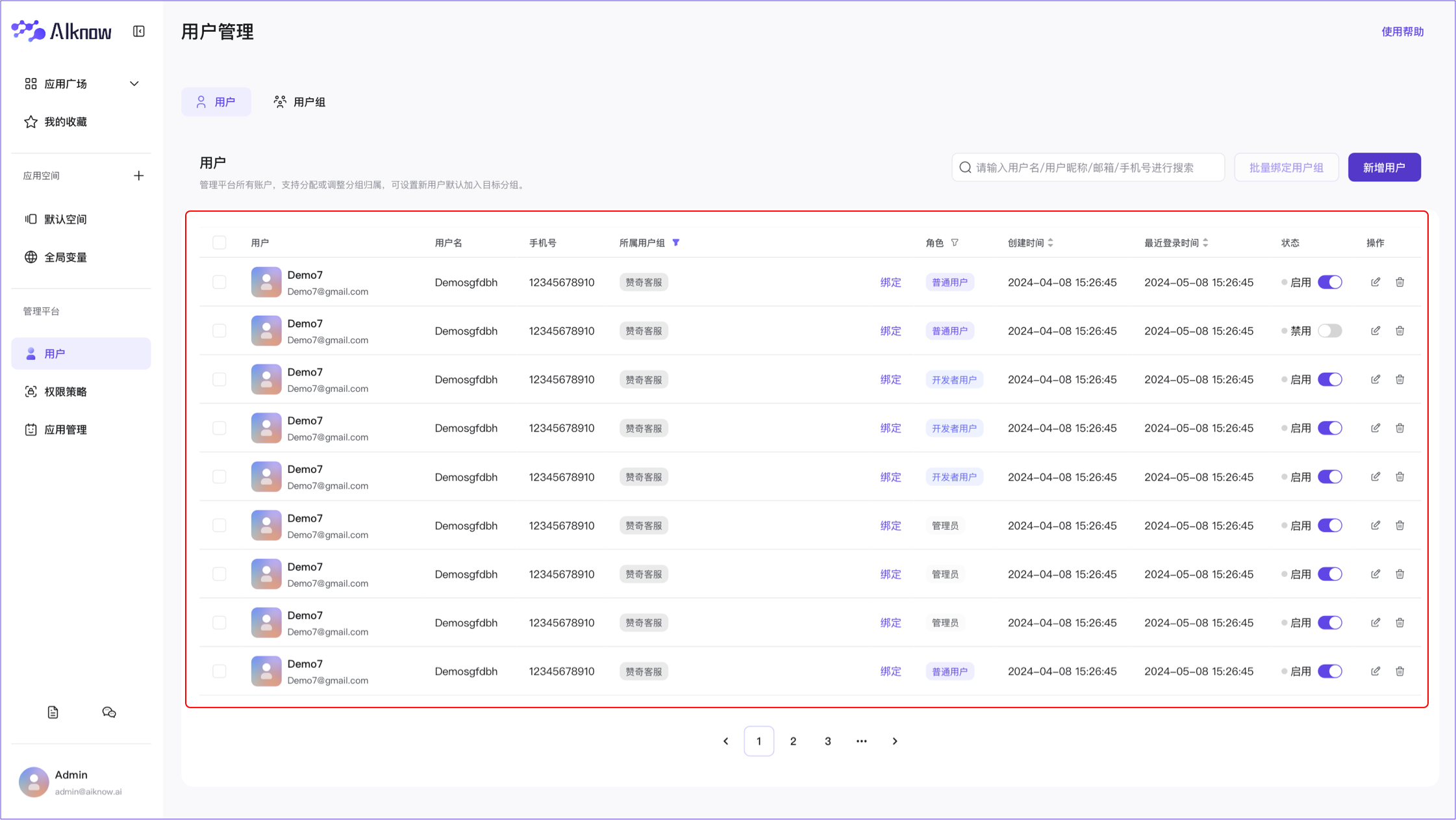
- 查看用户组信息:点击【详情信息】按钮, 即可查看用户组信息,包括名称、描述和已绑定用户。

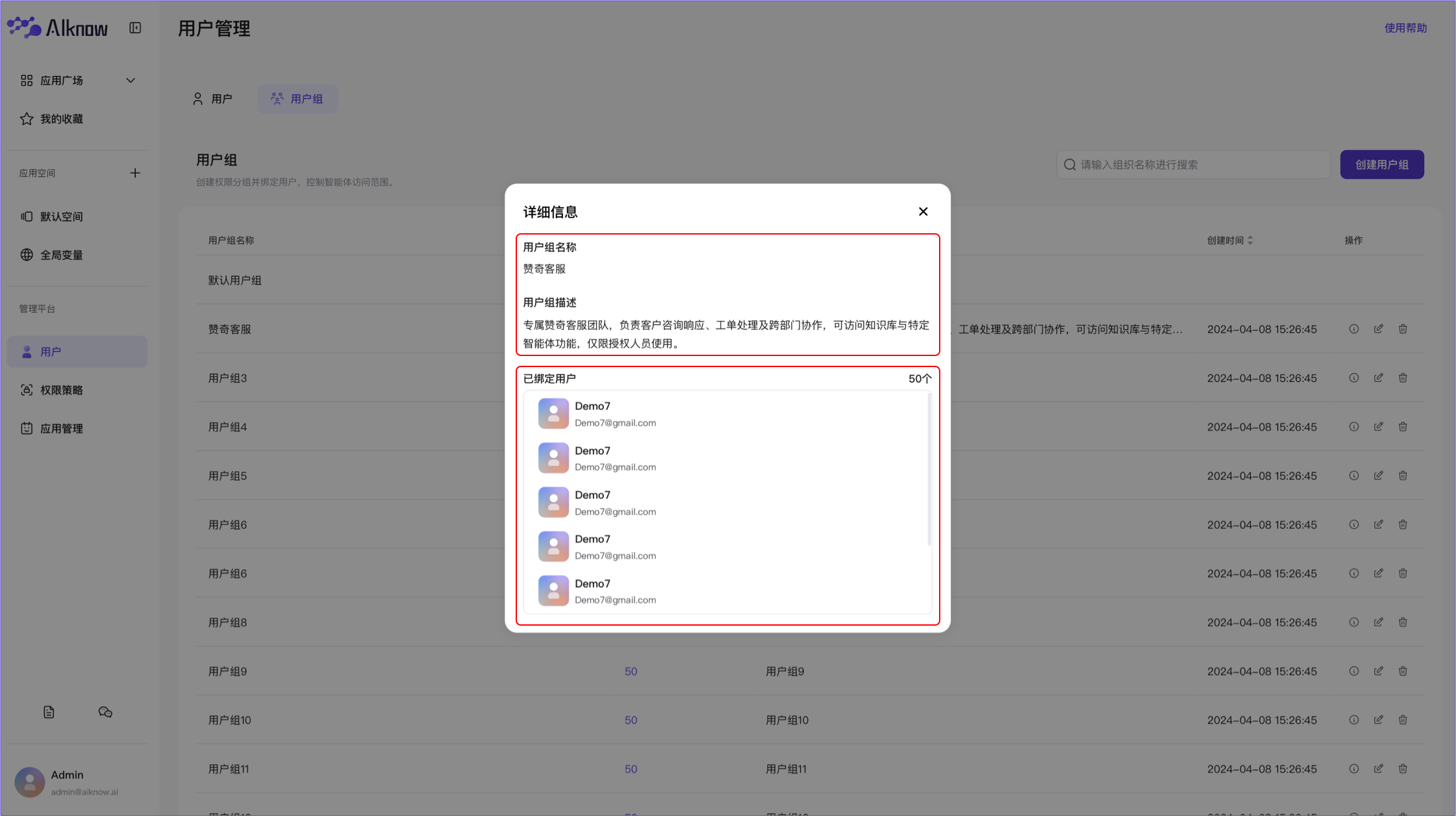
- 编辑用户组信息:点击【编辑】按钮,编辑调整用户组名称和描述,点击【提交】按钮即可生效。

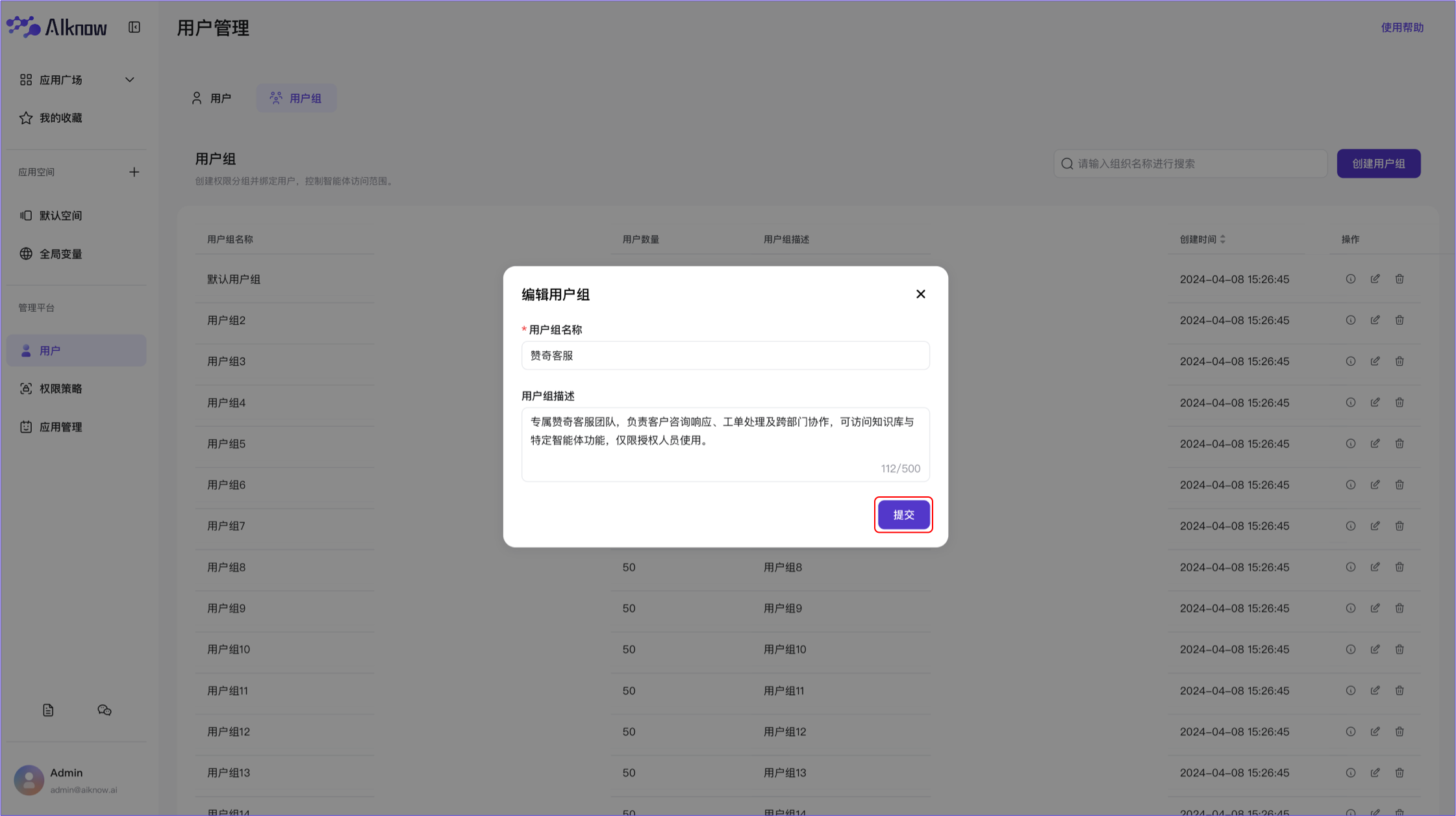
- 删除用户组:点击【删除】按钮,在二次确认弹窗点击【确定】。